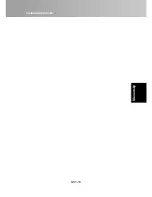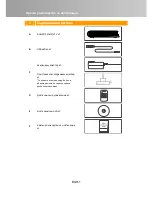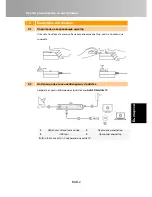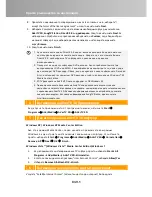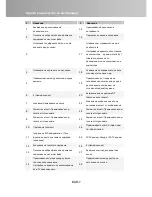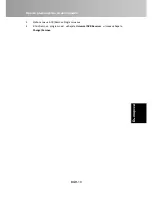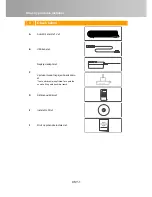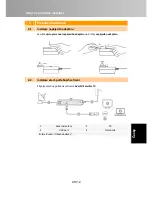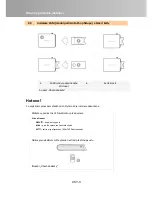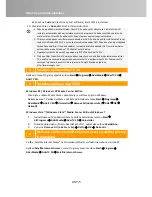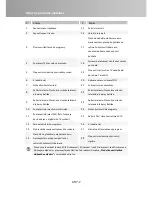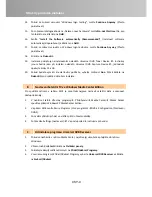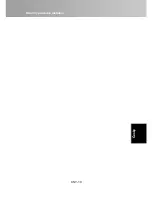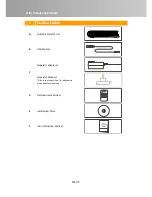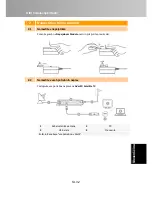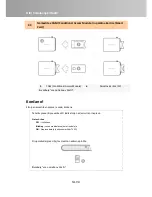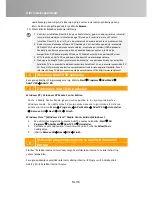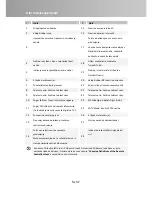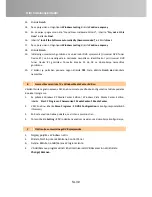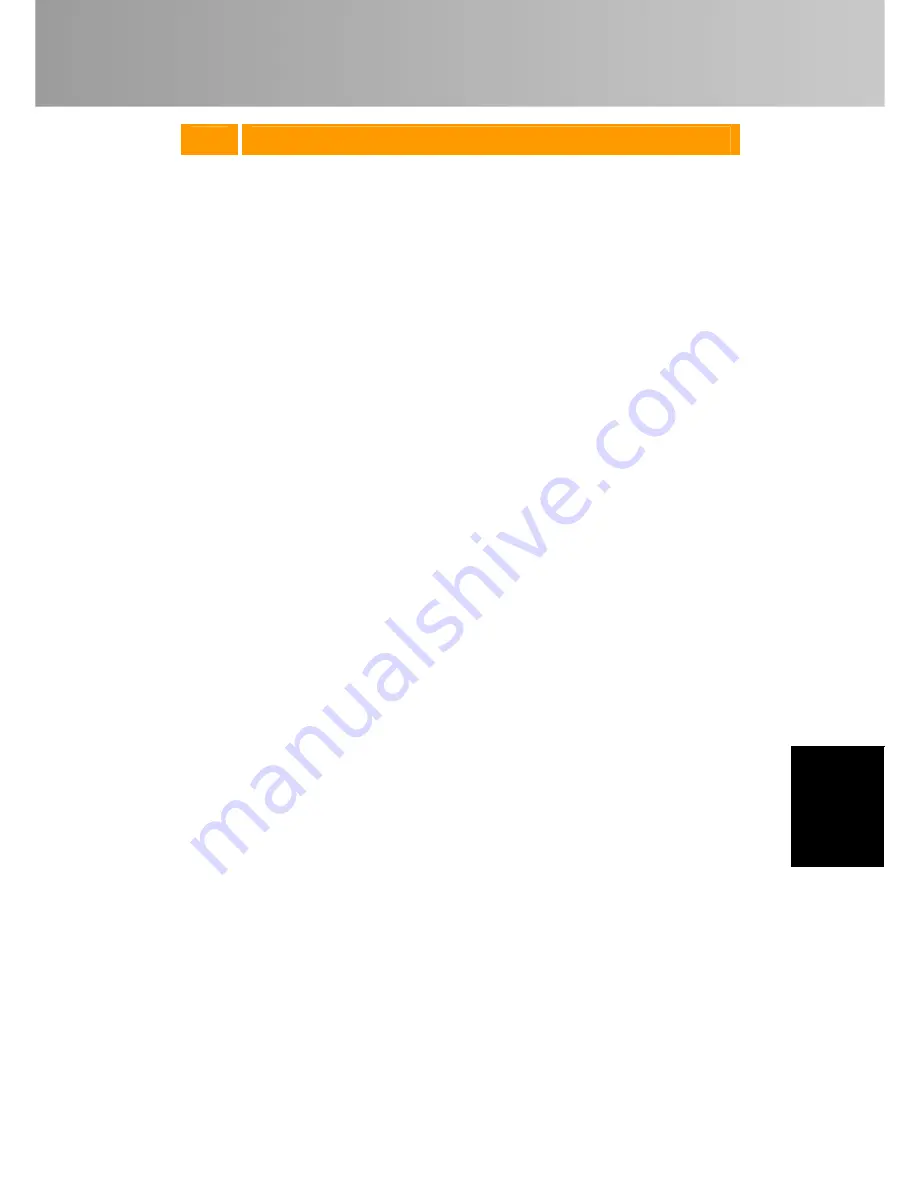
Stru
č
ný pr
ů
vodce instalací
CSY-4
Englis
h
Deu
tsch
F
ran
çais
It
aliano
Č
es
ky
Č
es
ky
Ne
de
rla
nds
3
Instalace
aplikace
AVerTV
3D
Instalace
ovlada
čů
a
aplikace
do
Windows
XP
/
Windows
XP
Media
Center
Edition
Uživatelé
Windows
XP
MCE
musí
ukon
č
it
mediální
režim
(MCE)
a
p
ř
ejít
zp
ě
t
do
režimu
Windows,
aby
mohli
instalovat
ovlada
č
a
aplikaci.
1.
P
ř
ipojte
za
ř
ízení.
2.
Objeví
se
„Pr
ů
vodce
p
ř
ipojením
nového
hardware“.
Klepnutím
na
Storno
p
ř
esko
č
te
instala
č
ního
pr
ů
vodce.
3.
Vložte
instala
č
ní
CD
do
jednotky
CD
‐
ROM.
4.
Po
zobrazení
hlavní
obrazovky
instalátoru
vyberte
Instalace
TV
aplikace.
5.
Klepnutím
na
Další
pokra
č
ujte
v
instalaci.
6.
P
ř
e
č
t
ě
te
si
licen
č
ní
ujednání
a
pokud
souhlasíte,
vyberte
„Souhlasím
s
podmínkami
licen
č
ního
ujednání“
a
poté
klepn
ě
te
na
Další
.
7.
Klepnutím
na
Dokon
č
it
instalujte
pot
ř
ebný
software,
v
č
etn
ě
AVerTV
3D
,
SnugTV
Station
,
DirectX
9.0c
a
Driver.
Poté
klepn
ě
te
na
Další
.
Pokro
č
ilí
uživatelé
mohou
klepnout
na
Custom
(Vlastní)
a
vybrat
software,
který
cht
ě
jí
instalovat.
8.
Pokud
jste
vyzváni
k
restartu
po
č
íta
č
e,
v
dialogovém
okn
ě
„Pr
ů
vodce
InstallShield“
klepn
ě
te
na
Ano
.
9.
Poté
klepn
ě
te
na
Dokon
č
it
,
č
ímž
instalaci
dokon
č
íte.
Uživatelé
Windows
XP
MCE
mohou
instalovaný
program
Media
Center
nastavit
jako
aplikaci
pro
TV;
spus
ť
te
Media
Center
a
dokon
č
ete
konfiguraci
podle
pokyn
ů
na
obrazovce.
P
ř
ed
spušt
ě
ním
AVerTV
3D
doporu
č
ujeme
ukon
č
it
Media
Center.
Instalace
ovlada
čů
a
aplikace
do
Windows
Vista™/
Windows
Vista™
Media
Center
Edition
/
Windows
7
Uživatelé
Windows
Vista
™
MCE
musí
ukon
č
it
mediální
režim
(MCE)
a
p
ř
ejít
zp
ě
t
do
režimu
Windows,
aby
mohli
instalovat
ovlada
č
a
aplikaci.
1.
P
ř
ipojte
za
ř
ízení.
2.
Objeví
se
„Pr
ů
vodce
p
ř
ipojením
nového
hardware“.
Klepnutím
na
Storno
p
ř
esko
č
te
instala
č
ního
pr
ů
vodce.
3.
Vložte
instala
č
ní
CD
do
jednotky
CD
‐
ROM.
4.
Po
zobrazení
dialogového
okna
„Automaticky
p
ř
ehrát“
vyberte
„
Spustit
Autorun.exe
“.
5.
Po
zobrazení
hlavní
obrazovky
instalátoru
vyberte
Instalace
TV
aplikace.
6.
Pokud
se
objeví
okno
„
Ř
ízení
uživatelských
ú
č
t
ů
“,
pokra
č
ujte
v
instalaci
volbou
Povolit/Ano
.
7.
Klepnutím
na
Další
pokra
č
ujte
v
instalaci.
8.
P
ř
e
č
t
ě
te
si
licen
č
ní
ujednání
a
pokud
souhlasíte,
vyberte
„Souhlasím
s
podmínkami
licen
č
ního
ujednání“
a
poté
klepn
ě
te
na
Další
.
9.
Klepnutím
na
Dokon
č
it
instalujte
pot
ř
ebný
software,
v
č
etn
ě
AVerTV
3D
,
SnugTV
Station
,
DirectX
9.0c
a
Driver.
Poté
klepn
ě
te
na
Další
.
Pokro
č
ilí
uživatelé
mohou
Содержание R889
Страница 1: ...Quick Guide AVer3D Satellite TV R889 English Magyar Polski Slovenský Българск Česky Slovenščina ...
Страница 13: ...Quick Installation Guide ENG 10 English Deutsch Français Italiano Español Português Nederlands ...
Страница 43: ...Inštalačná príručka SKY 10 English Deutsch Français Slovenský Español Português Nederlands ...
Страница 59: ...Stručný průvodce instalací CSY 6 English Deutsch Français Italiano Česky Česky Nederlands 7 Dálkové ovládání ...
Страница 63: ...Stručný průvodce instalací CSY 10 English Deutsch Français Italiano Česky Česky Nederlands ...
Страница 73: ...Hitri Inštalacijski Vodič SLV 10 English Deutsch Français Italiano Español Português Slovenščina ...
Страница 74: ......
Страница 75: ......
Страница 76: ...M o d el N o R889 P N 300AR889 DM6 M a d e i n Ta i w a n ...